Normalment faig servir el programa Arista Transcoder per convertir els meus vídeos en format avi, mpg (o d’altres) a format PSP. El problema és que de quan en quan falla i el vídeo resultant no és compatible amb la PSP i, per ara, no hi ha cap manera de resoldre-ho (un usuari ja ha obert un informe d’error i jo ja m’he afegit). Mentrestant, faig servir l’opció clàssica i potent que és fer servir l’Avidemux i que vos explicaré a continuació.
Primer de tot, si no teniu instal·lat el programa, podeu instal·lar-lo des dels repositoris de la vostra distribució sense grans problemes. A Ubuntu:
sudo apt-get install avidemux
Una volta instal·lat, el trobareu a Aplicacions > Vídeo > Avidemux. Executeu el programa i feu clic a “Obre” i seleccioneu el vídeo que vulgueu. En acceptar, el programa us demanarà si voleu desempaquetar el flux, dieu que sí:

 Un cop desempaquetat hem de començar a seleccionar els formats d’eixida del so i del vídeo. Això es pot controlar des de la barra esquerra. Primer, a la part de format (més avall), s’ha de seleccionar el format MP4 (PSP); seguidament, a la secció de vídeo haurem de desplegar la primera pestanya i seleccionar MPEG-4 AVC (x264). Finalment quedarà seleccionar el còdec per a l’àudio, en aquest cas caldrà seleccionar AAC (Faac).
Un cop desempaquetat hem de començar a seleccionar els formats d’eixida del so i del vídeo. Això es pot controlar des de la barra esquerra. Primer, a la part de format (més avall), s’ha de seleccionar el format MP4 (PSP); seguidament, a la secció de vídeo haurem de desplegar la primera pestanya i seleccionar MPEG-4 AVC (x264). Finalment quedarà seleccionar el còdec per a l’àudio, en aquest cas caldrà seleccionar AAC (Faac).
Ens quedarà encara fer un últim pas. El tema és que si ho deixem així, el còdec d’àudio fallarà i el resultat serà un vídeo que la nostra PSP no podrà llegir. Llavors caldrà fer clic sobre el botó Filtres de la secció d’àudio i a la finestra que s’obre, marcar la casella Remostreig i finalment prémer D’acord. Amb això ja haurem establert tots els paràmetres per a que el vídeo final siga compatible amb la nostra PSP.

L’últim pas és desar el vídeo. Per fer això, fem clic sobre Desa (a la barra d’eines superior) i haurem de donar un nom al vídeo amb una extensió. Com a extensió, caldrà posar .mp4. En el meu cas: naruto – 186.mp4. Acceptem i començarà la conversió. Un cop finalitzada el vídeo ja estarà preparat per a ser visualitzat a la nostra PSP.












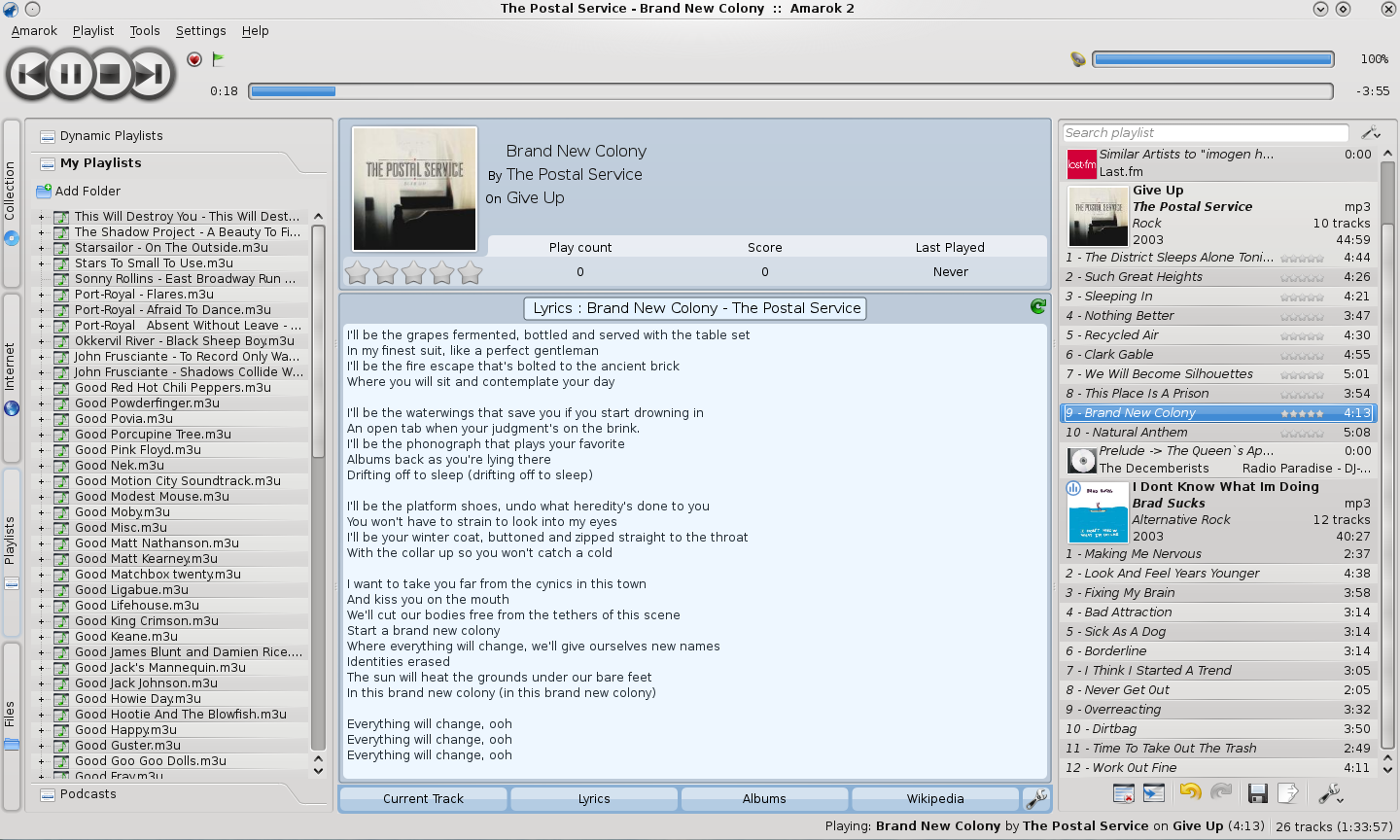



Comentaris recents